
Відкривання та закривання презентації Keynote на Mac
Ви можете відкривати презентації, збережені на Mac, у службі iCloud Drive, на під’єднаних серверах і у сторонніх сховищах. Якщо не вдається відкрити презентацію Keynote, переконайтеся, що інстальовано найновішу версію Keynote із Mac App Store. Якщо презентація має тьмяний колір і її не можна вибрати, ви не зможете відкрити її в програмі Keynote.
Keynote дозволяє відкривати та редагувати презентації Microsoft PowerPoint (файли з розширеннями .pptx або .pptx), а потім зберігати їх як презентації Keynote або PowerPoint.
Відкривання існуючої презентації в Keynote
Виконайте одну з наведених нижче дій.
Відкривання презентації на комп’ютері Mac. У випадку презентації Keynote клацніть двічі назву чи мініатюру презентації або перетягніть її на іконку Keynote на панелі Dock або в папці «Програми». Якщо це презентація PowerPoint, перетягніть її на іконку Keynote (її також можна відкрити подвійним клацанням, якщо встановлено відповідну програму).
Відкривання презентації, з якою ви нещодавно працювали. У програмі Keynote виберіть «Файл» > «Останні документи» (меню «Файл» розташовано вгорі екрана). Програма Keynote відображає до десяти останніх презентацій, які ви відкривали.
Як відкрити презентацію, збережену не на вашому Мас (наприклад, в iCloud Drive). У програмі Keynote виберіть «Файл» > «Відкрити» (меню «Файл» розташовано вгорі екрана). У діалоговому вікні, що з’явиться, клацніть розташування в лівій бічній панелі або клацніть спливне меню у верхній частині діалогового вікна та виберіть місце зберігання презентації. Двічі клацніть по презентації, щоб відкрити її.
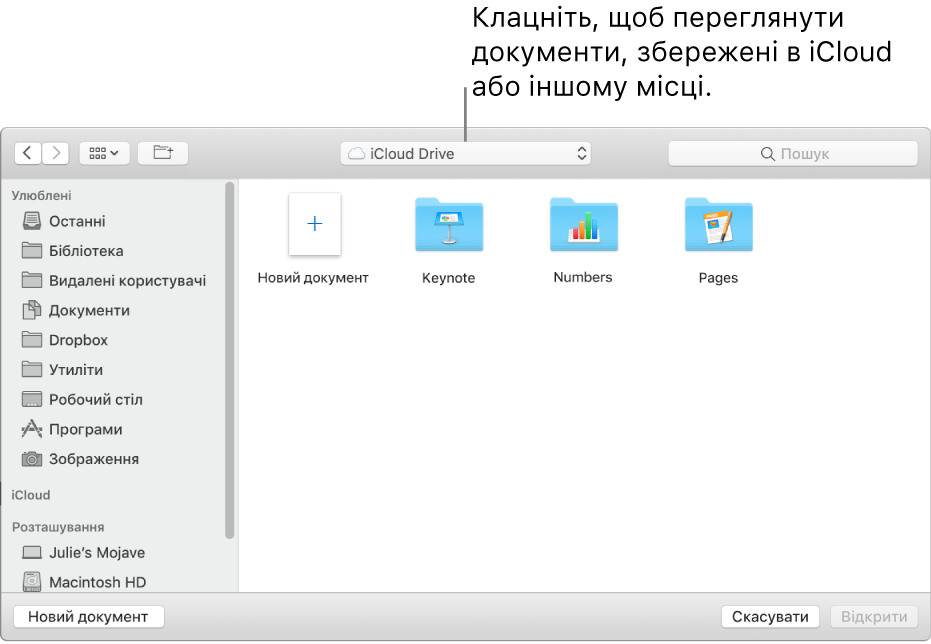
Якщо ви відкриваєте презентацію Keynote зі шрифтами, які не інстальовано на вашому комп’ютері, угорі презентації тимчасово з’являється сповіщення про відсутні шрифти. У сповіщенні клацніть «Показати» та виберіть шрифт для заміни. Можна використати Книгу шрифтів, доступну в папці «Програми» на Mac для інсталювання придбаних або викачаних шрифтів.
Примітка. Деякі теми не викачуються на комп’ютер, поки ви не виберете їх або не відкриєте презентацію, яка використовує таку тему. В такому разі, якщо у вас повільне або відсутнє з’єднання з інтернетом, чарунки зображення і тло слайдів у презентації можуть мати нижчу роздільність, доки ви не під’єднаєтеся до інтернету і не завершиться викачування теми.
Відкривання презентацій у різних вкладках
Декілька презентацій Keynote можуть бути відкритими одночасно. Коли ви працюєте з кількома презентаціями, може бути корисно відкривати їх у різних вкладках, а не в різних вікнах — таким чином можна легко перемикатися між ними, клацаючи вкладки на панелі вкладок.
Виберіть меню Apple > «Системні параметри» і клацніть Dock.
Клацніть спливне меню «Вибирати вкладки, коли відкриваються документи» і виберіть пункт «Завжди».
Це налаштування застосовується не тільки для Keynote, але й для документів в інших програмах, як-от TextEdit, Numbers і Pages.
Закриття презентації
Виконайте одну з наведених нижче дій.
Як закрити презентацію, залишивши програму Keynote відкритою. Клацніть червону кнопку закривання у верхньому лівому куті вікна програми Keynote або натисніть Command+W.
Закривання презентації та програми Keynote. Виберіть Keynote > «Завершити Keynote» (меню Keynote розташовано у верхній частині екрана). Усі зміни буде збережено.